227 views
owned this note
---
title : Enregistrer de l'audio dans Éléa
tags : Documentation Éléa, DRANe
Auteur : Erwan TREGUER erwan.treguer@ac-rennes.fr
---

# Enregistrer une capsule audio directement dans Éléa
:::info
Dans un parcours Éléa, on peut souhaiter mettre un enregistrement audio à disposition des élèves, pour, par exemple :
- oraliser une consigne à destination des élèves à besoin particuliers.
- proposer une lecture d'un extrait d'une oeuvre.
- compléter des consignes écrites
- ...
<br>
Le tutoriel suivant propose d'enregistrer cet audio puis de l'intégrer directement dans une ressource de type "Page", mais il est possible de l'intégrer à chaque fois que l'on dispose d'un champs avec la barre d'édition / mise en forme (par exemple dans une "zone de texte et média" ou, dans le champs "description" de la plupart des activités...)
:::
Ici donc, on commencera par se rendre dans un de ses parcours Éléa et par cliquer sur "Ajouter une activité ou une ressource"
Puis on choisira "Page" 
## 1. Nommez votre page

*Vous pouvez ajouter une description mais cela n'est pas obligatoire.*
## 2. Fonction "Enregistrer un son"
Dans la fenêtre **Contenu**, cliquez sur le **micro** *"Enregistrer un son"* pour accéder à l'enregistrement de votre capsule audio.

:::warning
 *Pensez à connecter votre micro !*
:::
## 3. Procédure pour Enregistrer un son
Cliquez sur le bouton ci-dessous pour commencer votre enregistrement. Vous disposez de 2min d'enregistrement maximum.

A la fin de votre enregistrement, cliquez sur le bouton ci-dessous pour terminer l'enregistrement.

## 4. Sauvegarder votre capsule audio sur la "page"
Pour valider votre enregistrement et mettre votre capsule à disposition des élèves cliquez sur **Joindre l'enregistrement"**.
Aussi, dans cette fenêtre, vous pouvez écouter votre enregistrement en cliquant sur **play** avant de le valider OU Enregistrer une nouvelle capsule si vous ne souhaitez-pas conserver votre enregistrement.
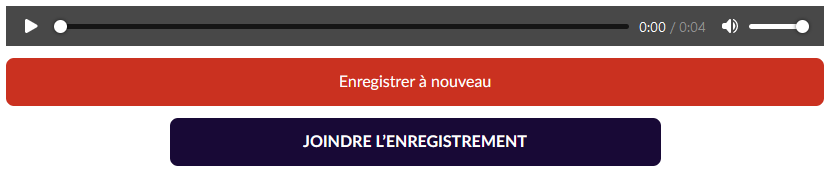
Votre capsule audio est à présent visible dans la fenêtre *Contenu de la page*.

En bas de page, cliquez sur  pour valider votre travail.
</br>
###### *Une erreur, un oubli, un lien mort, une suggestion... contactez l'auteur de cette page : vous trouverez son nom en affichant le code source de cette page (cliquez sur le sytlo à côté du nombre de vues, en haut de page, puis CTRL+ALT+B)*
---
<p xmlns:cc="http://creativecommons.org/ns#" xmlns:dct="http://purl.org/dc/terms/"><a property="dct:title" rel="cc:attributionURL" href="https://codimd.apps.education.fr/s/Zp7FVcXAn#">Les tutoriels Éléa de la DRANe Bretagne </a> sont tous publiés sous licence <a href="http://creativecommons.org/licenses/by-sa/4.0/deed.fr" target="_blank" rel="license noopener noreferrer" style="display:inline-block;">CC BY-SA 4.0<img style="height:22px!important;margin-left:3px;vertical-align:text-bottom;" src="https://mirrors.creativecommons.org/presskit/icons/cc.svg?ref=chooser-v1"><img style="height:22px!important;margin-left:3px;vertical-align:text-bottom;" src="https://mirrors.creativecommons.org/presskit/icons/by.svg?ref=chooser-v1"><img style="height:22px!important;margin-left:3px;vertical-align:text-bottom;" src="https://mirrors.creativecommons.org/presskit/icons/sa.svg?ref=chooser-v1"></a></p>